如何在ppt里插入表格以及修改表格
1、首先
和小编学习最基本的添加表格的方式哦~
题目:
在幻灯片内容框中插入一个四行四列的表格
表格样式为 中度样式2
明白是
插入-表格

2、方法一 直接选格子来表达四行四列
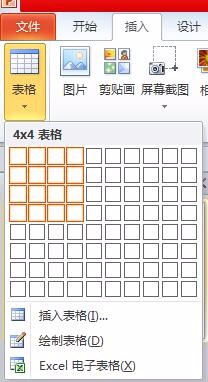
3、方法二 单击“插入表格” 在跳出的对话框里输入四行四列
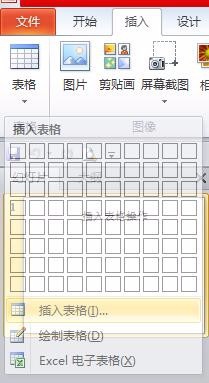
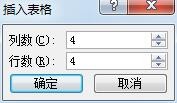
4、当我们插入表格后
屏幕会出现我们所要的表格
这时的表格的样式是固定蓝白相间的
并且
功能区也自动跳动了样式那里哦
方便我们选择自己喜欢的样式

5、尽管样式很多
但是都有名字的呢



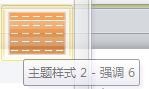
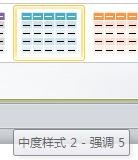

6、在 底纹 处
可以给我们可爱的表格增添各式各样的花纹
使得表格的底纹
可以是我们的图片
我们的各种纹理

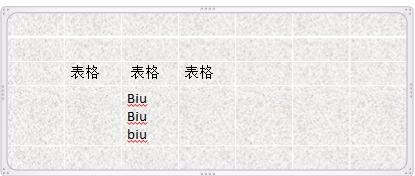

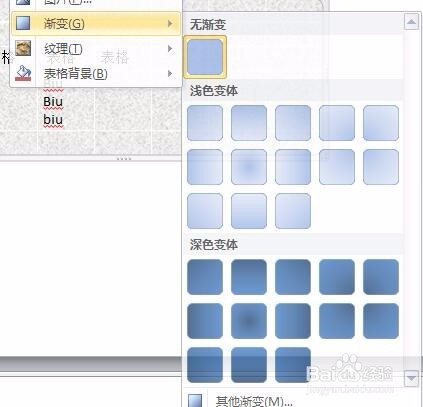
7、而边框更是好玩了
很多可以选择
装饰我们的表格
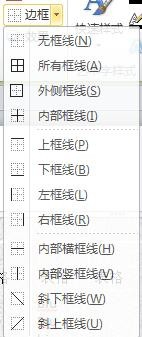
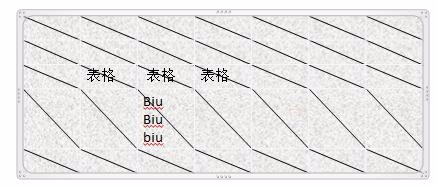


8、关乎效果
更是一种让我们表格更加高大上的选项~






9、附上我可爱的小表格的福利咯~
表格内
可以加新行
可以合并和拆分单元格
可以改变列宽和行高
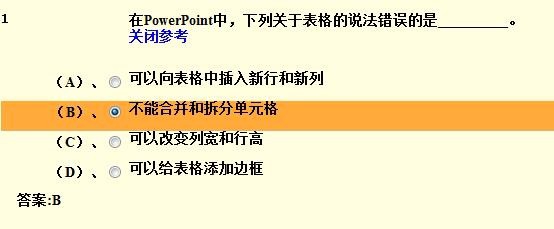
声明:本网站引用、摘录或转载内容仅供网站访问者交流或参考,不代表本站立场,如存在版权或非法内容,请联系站长删除,联系邮箱:site.kefu@qq.com。
阅读量:92
阅读量:191
阅读量:107
阅读量:86
阅读量:129